Adobe After Effects의 3D 공간에서 레이어를 최적의 위치에 배치하는 도전은 대부분의 사용자에게 익숙할 것입니다. After Effects는 창의적이고 동적인 애니메이션을 생성할 수 있는 많은 기능을 제공하지만, 평면 레이어 특히 최소한의 3차원성을 제공해야 하는 공간에서 다루는 것은 때때로 실망스러울 수 있습니다. 이 가이드는 당신의 평면 레이어가 항상 카메라를 향하도록 배치하는 방법을 보여주어 애니메이션에서 잘 보이고 매력적으로 유지될 수 있도록 합니다.
주요 아이디어
- After Effects를 사용하면 레이어가 항상 카메라를 향하도록 설정할 수 있습니다.
- 정렬을 변경하려면 '자동 정렬' 기능을 사용합니다.
- 정렬 기능은 텍스트 레이어와 아이콘 레이어 모두에 적용 가능하며 3D 애니메이션의 가시성을 향상시킵니다.
단계별 안내
단계 1: 프로젝트 준비
먼저 After Effects에서 필요한 레이어를 사용하여 프로젝트를 설정해야 합니다. 텍스트 및 아이콘 레이어가 작업 공간에 있는지 확인하세요. 다음 안내에서는 텍스트 레이어와 주위에 배열된 몇 개의 아이콘이 있다고 가정합니다.
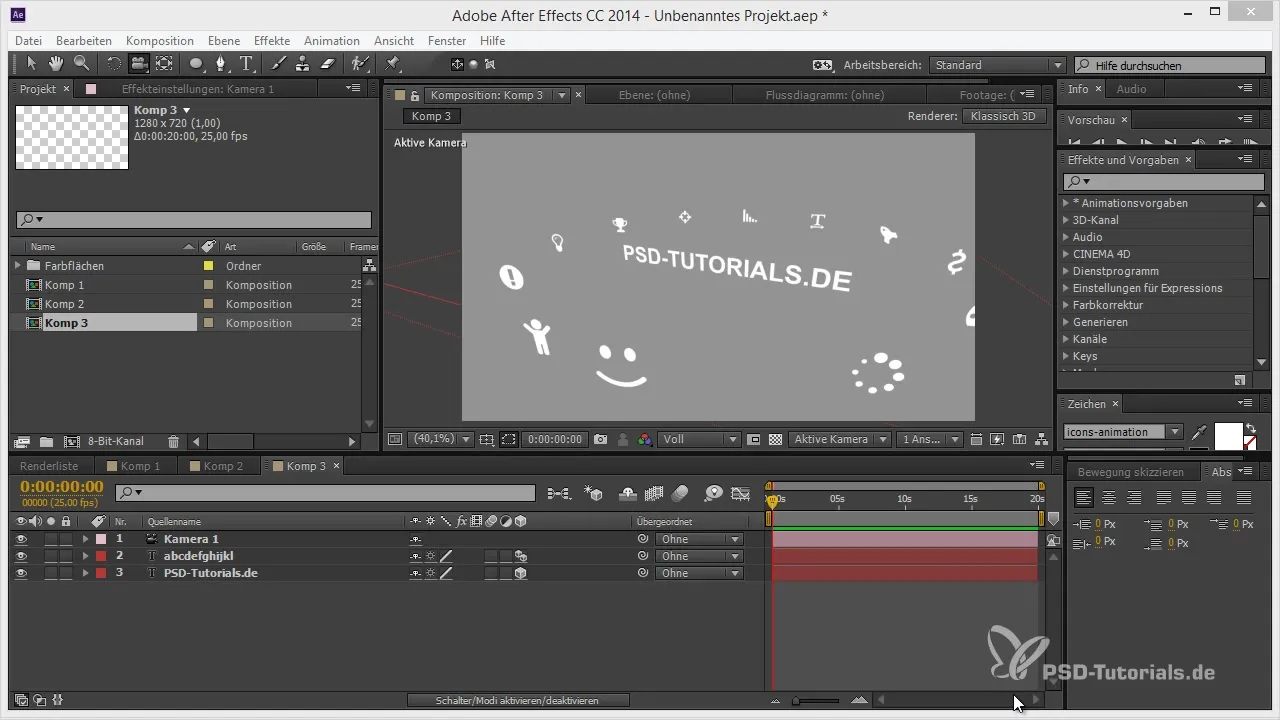
단계 2: 변형 옵션 접근하기
레이어의 정렬을 카메라에 맞추기 위해 원하는 레이어를 마우스 오른쪽 버튼으로 클릭하세요. 이 단계는 자동 정렬을 직접 활성화하는 데 중요합니다.
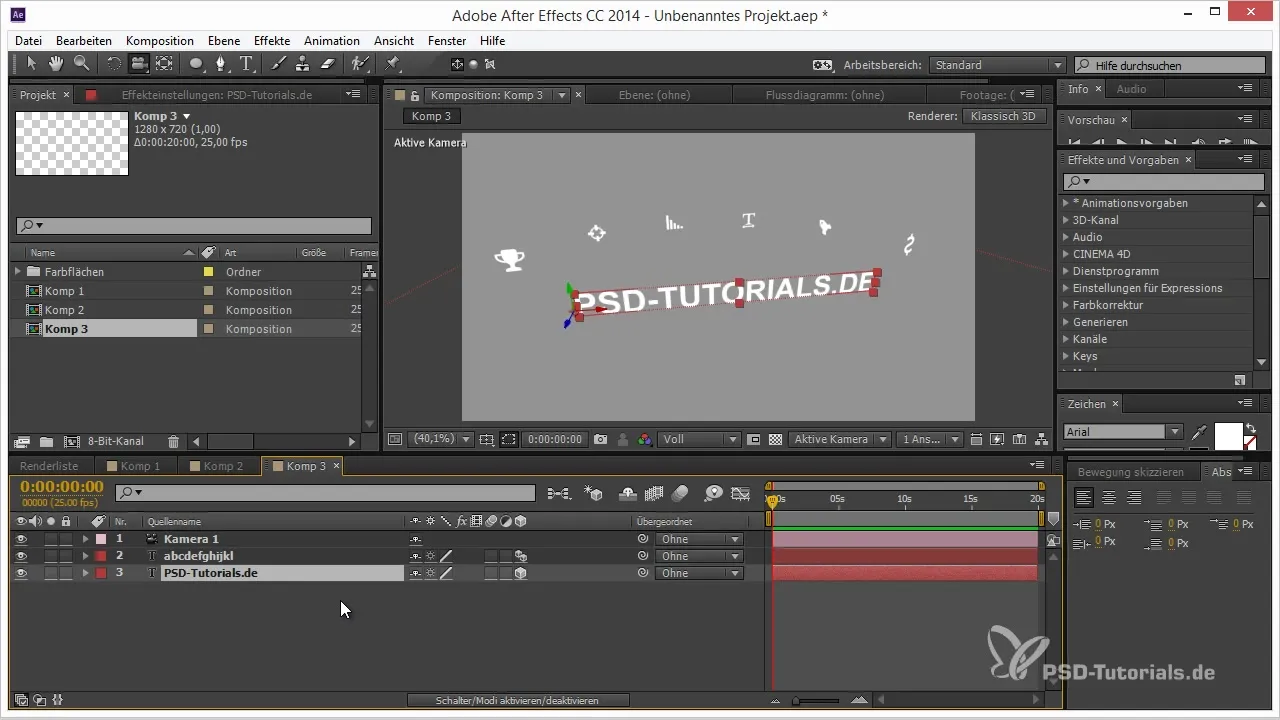
단계 3: 카메라에 대한 자동 정렬 활성화
이제 컨텍스트 메뉴에서 '변형'으로 가서 '자동 정렬' 옵션을 선택하세요. 이 기능은 선택한 레이어가 항상 카메라를 향하게 하며, 카메라가 공간에서 이동하더라도 유지됩니다.
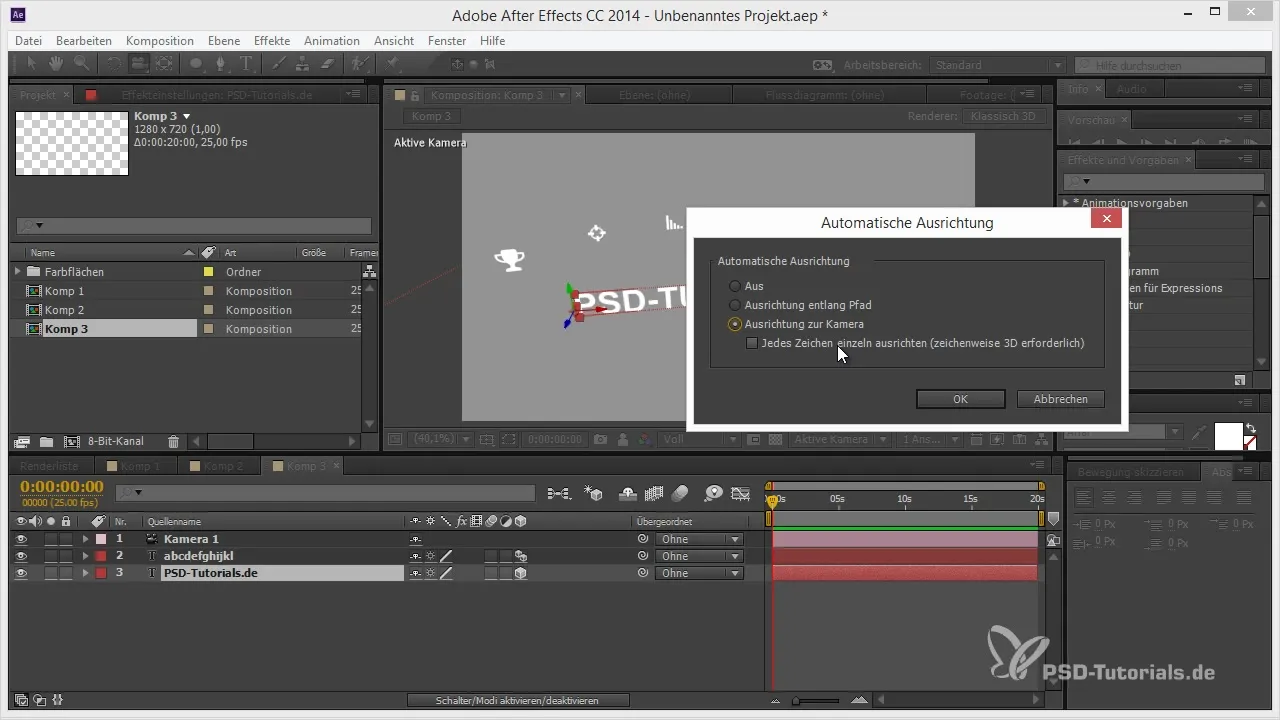
단계 4: 앵커 포인트 조정
자동 정렬을 활성화한 후 레이어가 완벽하게 보이지 않을 수 있습니다. 앵커 포인트가 레이어의 중앙에 위치하지 않으면 정렬이 이상하게 보일 수 있습니다. 앵커 포인트가 레이어의 중앙에 위치하도록 하세요. 이 조정은 After Effects의 변형 도구를 사용하여 수행할 수 있습니다.
단계 5: 문자별 3D 활성화
텍스트 애니메이터와 함께 작업하며 여러 아이콘을 동시에 정렬하고 싶다면 텍스트 레이어에서 문자별 3D를 활성화하세요. 이렇게 하면 각 문자나 아이콘을 카메라에 맞춰 개별적으로 정렬할 수 있습니다. 여기서도 마우스 오른쪽 버튼을 클릭하고 '변형'으로 이동한 다음 '자동 정렬'로 다시 가세요.
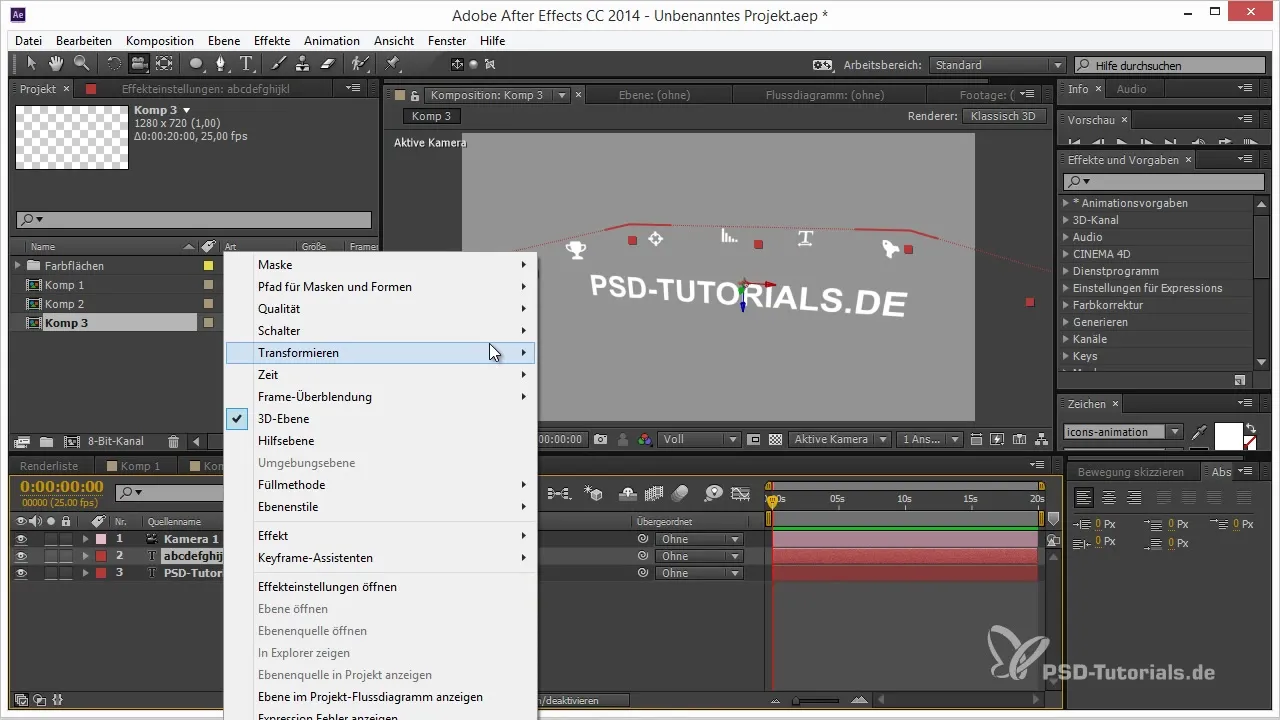
단계 6: 개별 문자나 아이콘을 카메라에 맞추기
각 문자나 아이콘이 올바르게 정렬되었는지 확인하기 위해 이제 본격적으로 진행해야 합니다. 각 문자를 개별적으로 활성화하고 카메라에 맞춰 정렬할 수 있습니다. 이는 모든 요소가 항상 카메라를 바라보는 효과를 제공합니다.
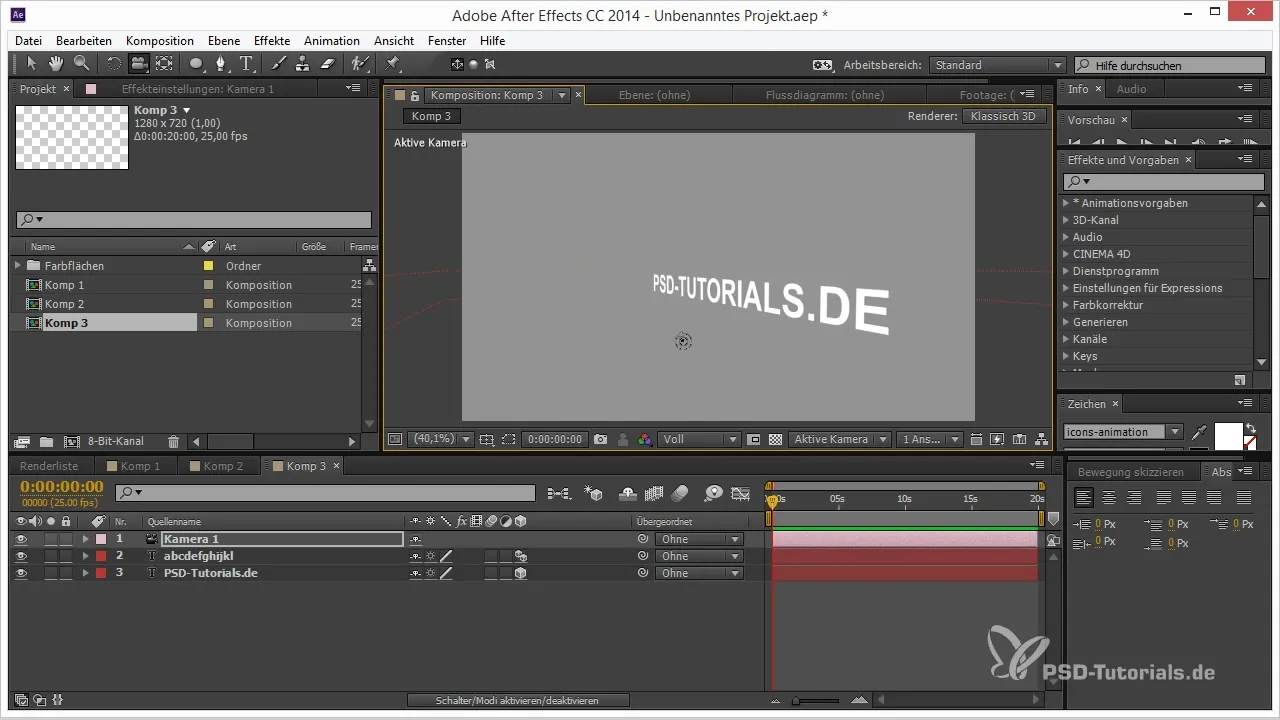
단계 7: 회전 조정
아이콘이 올바르게 정렬되지 않는 경우 설정에서 회전 값을 확인하세요. 아이콘을 3D 공간에 올바르게 정렬하기 위해 -90°로 z축을 회전해야 할 수 있습니다. 원하는 결과에 도달할 때까지 값을 조금 조정해보세요.
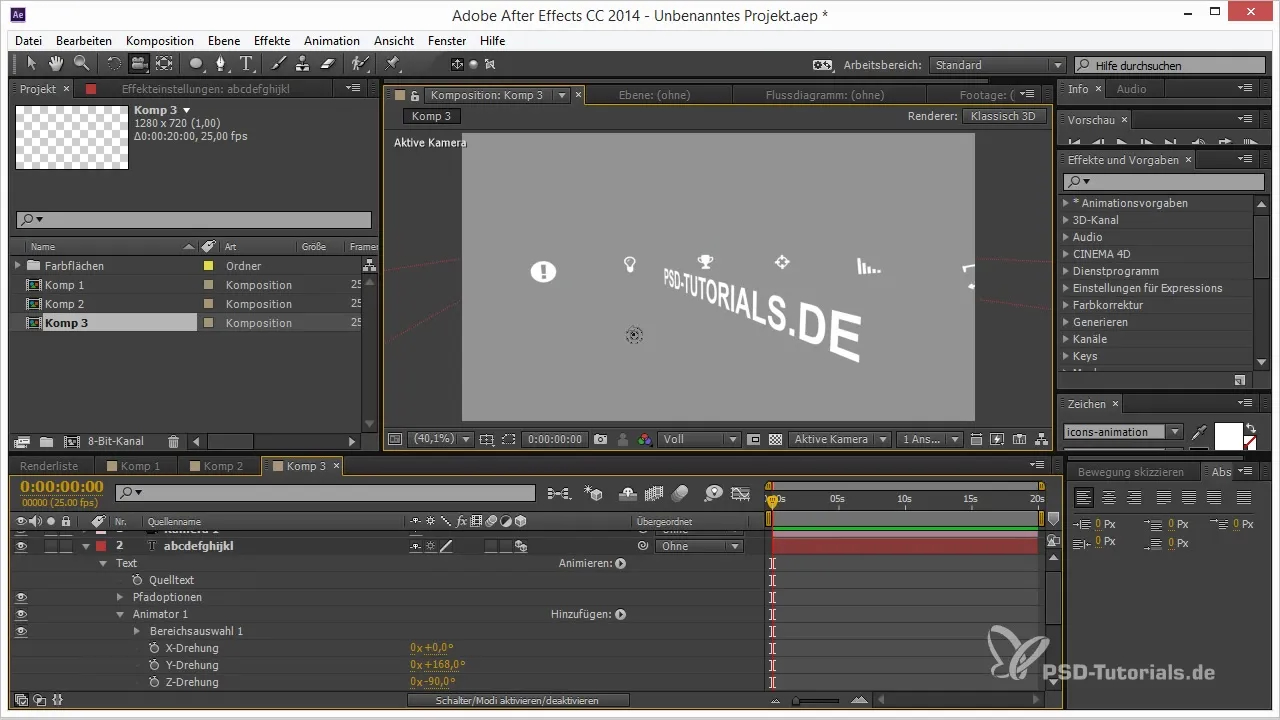
단계 8: 움직임 및 애니메이션 테스트
이제 애니메이션을 테스트할 시간입니다. 카메라를 이동시키고 레이어가 어떻게 동작하는지 관찰하세요. 레이어가 항상 잘 보이고 매력적으로 유지되는지 확인하세요. 이 과정에서 2D와 3D의 조화를 이루는 시각적 효과를 받을 수 있습니다.
요약 – After Effects에서 카메라에 레이어 정렬하기: 팁과 요령
이 가이드를 통해 After Effects에서 평면 레이어를 효과적으로 카메라에 정렬하는 도구와 기술을 얻었습니다. 이는 애니메이션이 풍부한 장면을 탐색할 때에도 프로젝트의 요소가 항상 잘 보이도록 하는 데 유용합니다. 약간의 연습으로 모든 단계를 빠르게 숙지하고 3D 프로젝트를 더 개선할 수 있습니다.
자주 묻는 질문
어떤 레이어를 카메라에 정렬할 수 있나요?텍스트 레이어와 아이콘 레이어 모두를 카메라에 정렬할 수 있습니다.
애니메이션에서도 정렬이 유지되나요?네, 카메라 이동 시에도 정렬이 유지됩니다.
레이어의 앵커 포인트를 어떻게 변경하나요?After Effects의 앵커 포인트 도구를 사용하여 포인트를 이동할 수 있습니다.
3D에 적합한 효과와 함께 작업할 수 있나요?네, 3D 카메라와 함께 작업할 수 있는 효과를 사용할 수 있으며, 이러한 레이어를 적절히 배치할 수 있습니다.
아이콘이 원하는 대로 보이지 않을 경우 어떻게 하나요?회전 값을 실험하여 카메라에 올바르게 정렬되어 있는지 확인하세요.


